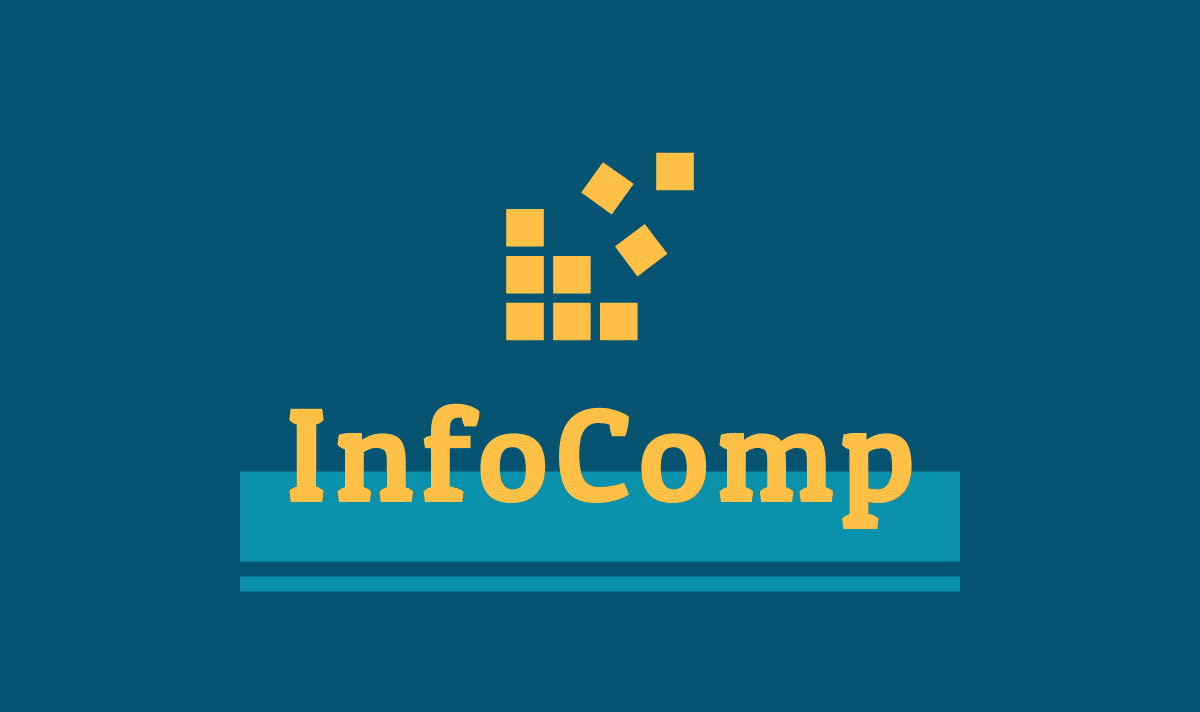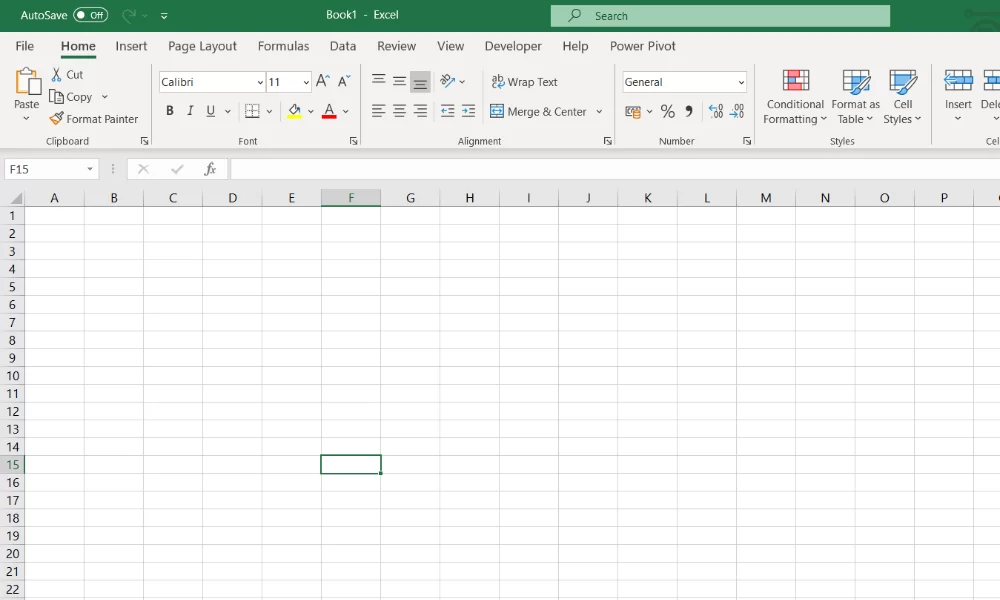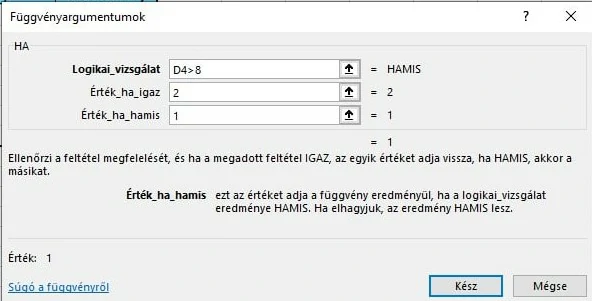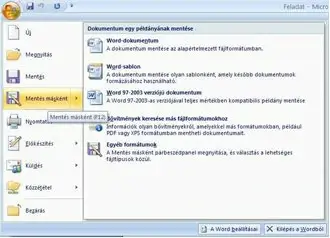Alkalmazások telepítése, eltávolítása és alapértelmezetté beállítása: Útmutató haladó felhasználóknak
A számítógépes világ gyorsan változik, és az alkalmazások telepítése, eltávolítása, valamint az alapértelmezett beállítások módosítása a mindennapi feladataink részévé vált. Haladó felhasználóként sokszor előfordul, hogy különféle programokat tesztelünk, vagy egy konkrét alkalmazást alapértelmezetté szeretnénk tenni. Ebben az útmutatóban bemutatjuk, hogyan kezelhetjük hatékonyan ezeket a feladatokat.
1. Alkalmazások telepítése
Az alkalmazások telepítése ma már egyszerű folyamat, köszönhetően a modern operációs rendszerek könnyen érthető telepítési varázslóinak. A következőket érdemes szem előtt tartani:
- Megbízható források használata: Csak olyan oldalakról töltsünk le programokat, amelyek hitelesek, mint például az alkalmazás hivatalos weboldala vagy jól ismert szoftver-disztribúciós platformok.
- Telepítési beállítások átnézése: Haladó felhasználóként ne hagyatkozzunk a gyors telepítési opciókra; érdemes áttekinteni az egyedi beállításokat, hogy elkerüljük a nem kívánt kiegészítők vagy eszköztárak telepítését.
2. Alkalmazások eltávolítása
A nem használt vagy felesleges programok eltávolítása nemcsak a rendszer teljesítményét javítja, de tárhelyet is felszabadít. Az eltávolításhoz:
- Windows felhasználóknak: A „Beállítások” → „Alkalmazások” menüben találhatók a telepített programok. Innen egyszerűen kiválaszthatjuk az eltávolítani kívánt alkalmazást.
- Mac felhasználóknak: Az alkalmazásokat egyszerűen áthúzhatjuk a Kukába, de egyes programokhoz külön eltávolító eszköz is tartozik.
3. Alkalmazások alapértelmezetté beállítása
Gyakran előfordul, hogy egy adott típusú fájlt egy másik programmal szeretnénk megnyitni. Ezt könnyedén megtehetjük az alapértelmezett alkalmazás beállításával:
- Windows rendszeren: A „Beállítások” → „Alapértelmezett alkalmazások” alatt beállíthatjuk, hogy mely program nyissa meg a különböző fájltípusokat.
- Mac rendszeren: A fájl jobb kattintásával, majd az „Info” lehetőséget választva, a „Megnyitás ezzel” részben módosíthatjuk az alapértelmezett alkalmazást.
Ha többet szeretnél megtudni, látogasd meg alkalmazások telepítésével és eltávolításával foglalkozó leckénket, ahol részletesebb lépésről lépésre útmutatót találsz.